- 公開日:
iPhoneで写真から誰かをPhotoshopで消す方法
Photoshop Expressは迅速な編集、フィルター、修正に強力なツールである一方で、オブジェクトの除去に関する機能はPhotoshopの完全版に比べると限定的です。
しかし、基本的なレタッチを行ったり、トリミングで写真を加工することは可能です。
iPhoneでPhotoshop Expressを使用して写真から誰かを削除するには、これから紹介する手順に従ってください。
Photoshop Expressをインストールする
まだPhotoshop Expressを入手していない場合は、App Storeを開きます。

Photoshop Expressのページを開き、「入手」をタップしてインストールを行いましょう。
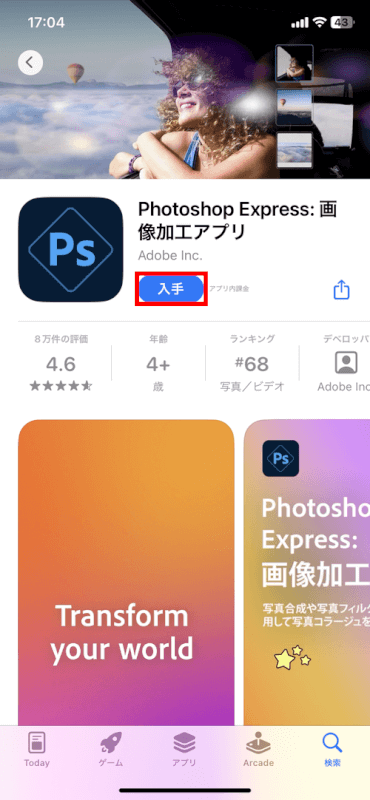
Photoshop Expressを開いて写真を選択
Photoshop Expressを開きます。
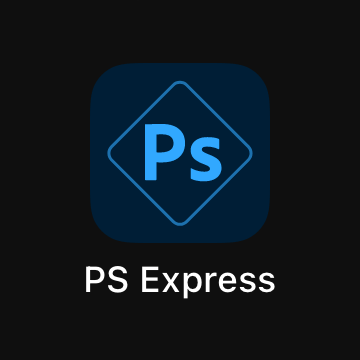
Photoshop Expressでは、写真アプリのほか、Google フォト、Dropboxなどから写真をアップロードできます。
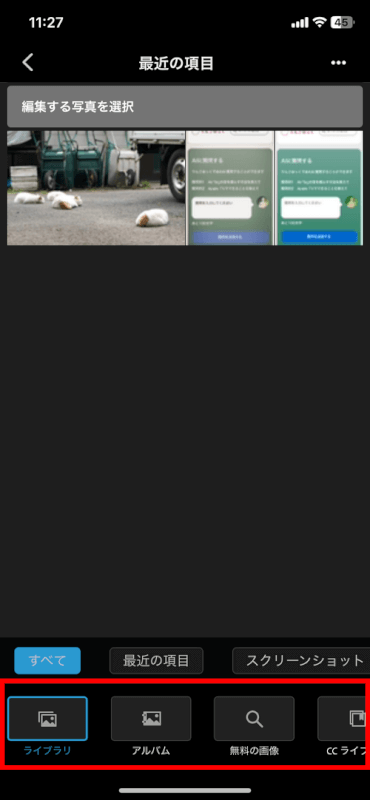
アップロードできたら、写真を開きます。
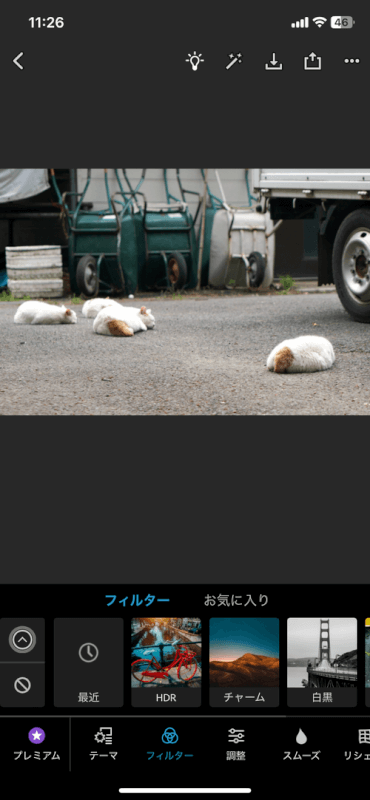
iPhoneで写真から誰かをPhotoshopで消す
Photoshop Expressで削除したい要素がある場合、2つの方法を使って削除することができます。
削除したい対象をトリミングで切り取る
削除したい対象が写真の端にいる場合、単純にトリミング機能で切り取ることができるかもしれません。
「サイズ変更」タブを選択し、外枠を動かして調整します。
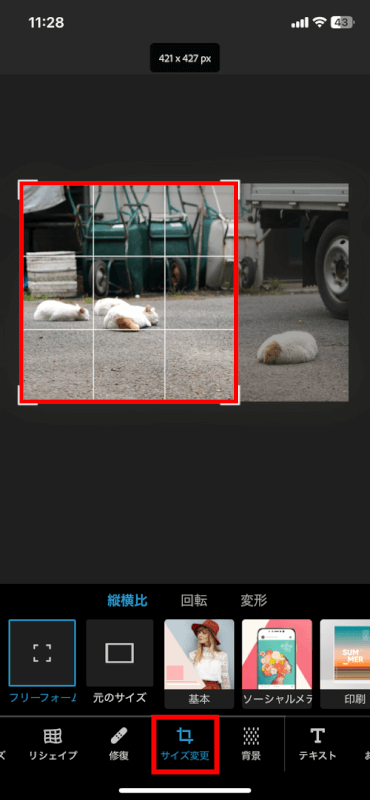
修復ツールを使用する
Photoshop Expressには、小さなオブジェクトや傷を除去するために使用できる「修復」ツールが含まれています。
「修復」タブを選択し、削除したい対象をブラシで塗りつぶします。
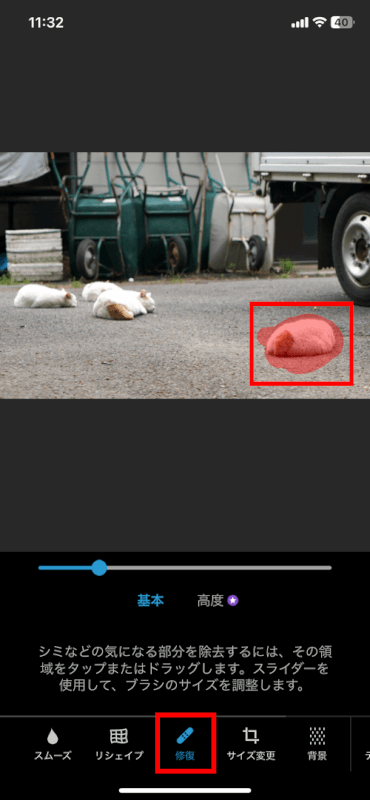
修復ツールを使って塗りつぶした対象は、自動的に周囲と馴染むように修正されます。
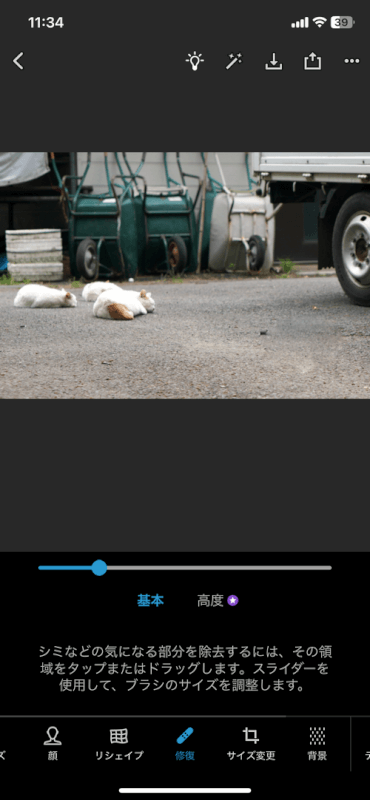
写真を調整
上記の方法でうまく削除できなかった場合は、人物から注意をそらすために他の調整を使用することを検討してください。
フィルターの適用、明るさやコントラストの調整、または目立たなくするために写真を白黒に変換するなど、ツールを活用してみましょう。
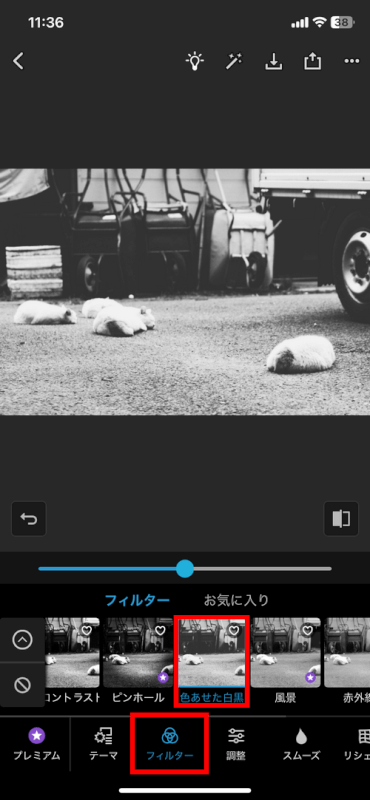
編集した写真を保存
調整を行い、結果に満足したら、編集した写真を保存します。画面上部の保存アイコンを選択します。
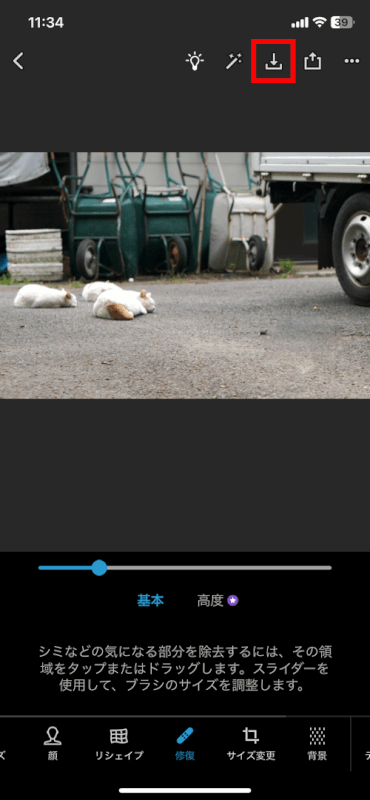
写真を保存できました。
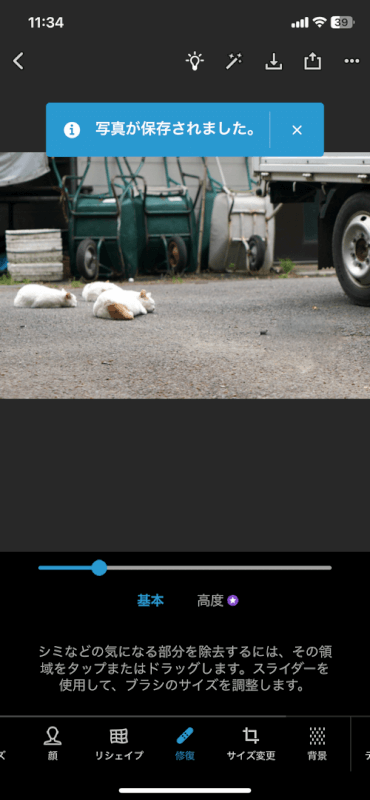
さいごに
削除したい人物が中央に位置している場合や、背景が複雑な場合、Photoshop Expressで綺麗に除去するのは難しいかもしれません。
そのような場合は、有料にはなりますが、Photoshop Expressの「修復」ツールの「高度」バージョンを使用することをおすすめします。
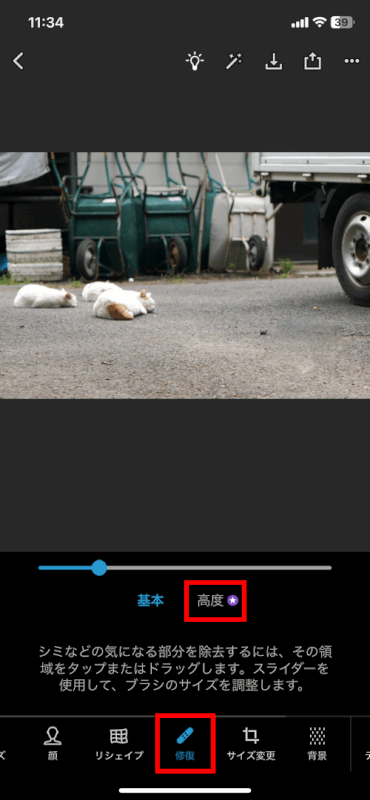
本記事で紹介したのは「基本」バージョンですが、「高度」バージョンではより自然な除去が期待できます。
